Jak wstawić numery stron w programach Word i Google
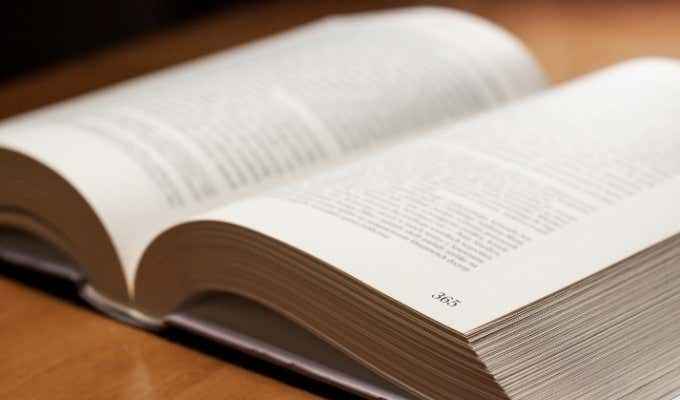
- 4226
- 1062
- Igor Madej
Numery stron są przydatne do krótkich artykułów i esejów. Są niezbędne do pisania długich dokumentów, takich jak książki i rozprawy. Jeśli masz spis treści, numerowanie stron może zaoszczędzić dużo czasu i wysiłku w poszukiwaniu tematów i rozdziałów.
Niezależnie od tego, czy używasz programów Word, czy Google, możesz dodawać numery stron w różnych formatach liczb w nagłówku, stopce lub marginesie dokumentu, a następnie dostosować je do swoich upodobań.
Spis treści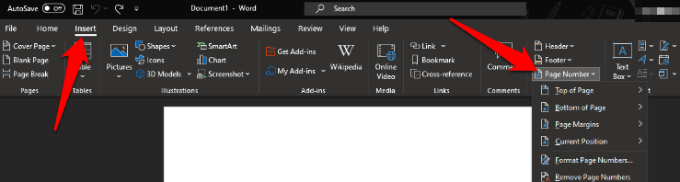
- Dla każdej lokalizacji będziesz mieć kilka różnych opcji do wyboru. Opcje pozwalają dostosować wyrównanie, opcje kolorów, sformułowanie itp. numerów stron.
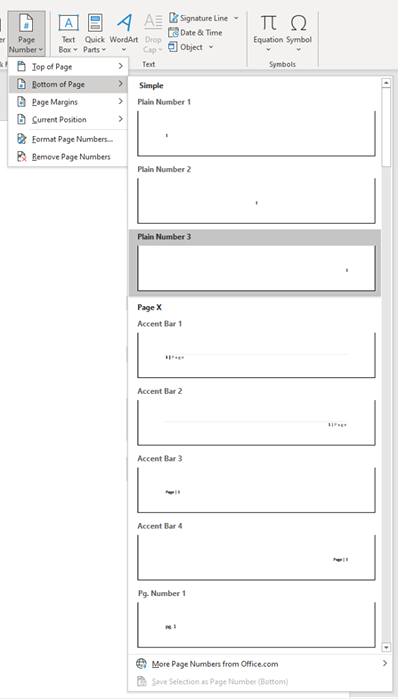
- Naciskać wyjście lub wybierz Zamknij nagłówek i stopkę kiedy skończysz.

- Jeśli chcesz edytować styl lub format numeru strony, kliknij dwukrotnie sam numer w nagłówku lub stopce i dokonaj niezbędnych regulacji. Aby zmienić, gdzie pojawi się numer strony, wybierz numer strony w nagłówku lub stopce. wciśnij Patka Klucz na klawiaturze, aby ustawić liczbę w prawo, środek lub lewy.
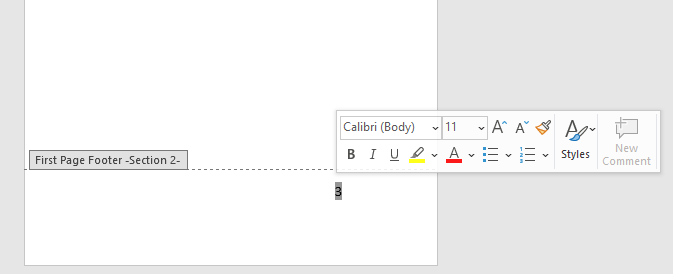
- Jeśli chcesz zobaczyć całkowitą liczbę stron, na przykład strona 2 z 100, możesz to zrobić w nagłówku lub stopce dokumentu.
- Powtarzać Krok 1.
- Przewiń do Strona X of Y sekcja i wybierz format.
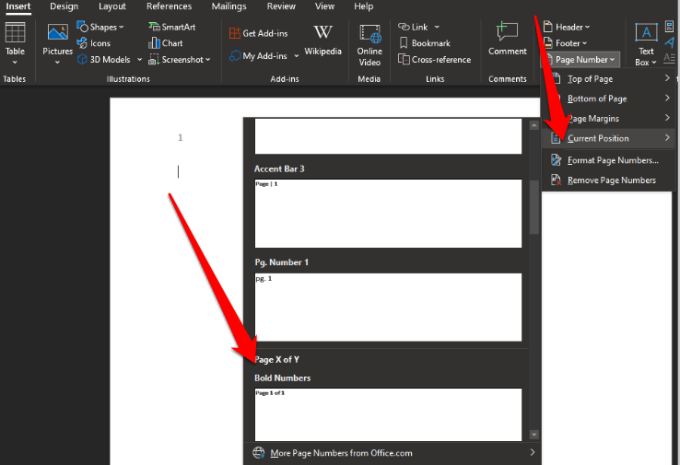
- Możesz także dostosować formatowanie numerów stron, idąc Wstawić > Numer strony i kliknij Numery stron formatowych.
- Możesz także dwukrotnie kliknąć górną lub dolną stronę dowolnej strony w dokumencie Word, aby przejść do trybu edycji nagłówka i stopki.
- Kliknij dwukrotnie w dowolnym miejscu poza nagłówkiem lub stopą lub wybierz Zamknij nagłówek I Stopka.
Jak wstawić numery stron w Word on Mac
Na komputerze Mac wykonaj poniższe czynności.
- Wybierać Wstawić > Numer strony > Numer strony.

- Wybierz Lokalizacja I wyrównanie styl, a Word numeruje każdą stronę, z wyjątkiem wyznaczonych stron tytułowych.
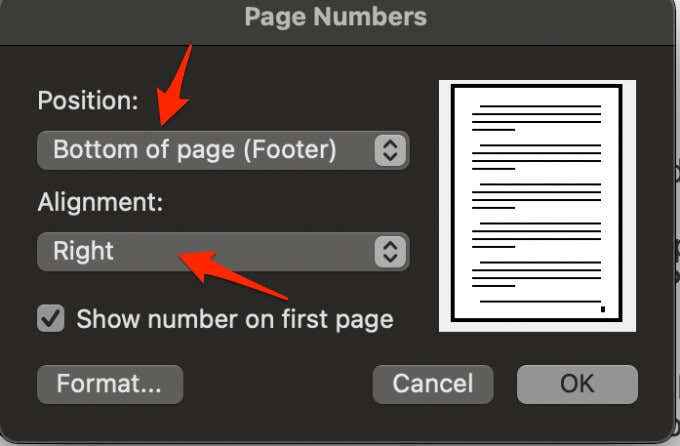
- Kliknij Format przycisk Aby zmienić styl numeracji, wybierz żądany format i wybierz OK dwa razy wyjść. Możesz także wybrać stronę, w której chcesz rozpocząć numerowanie.
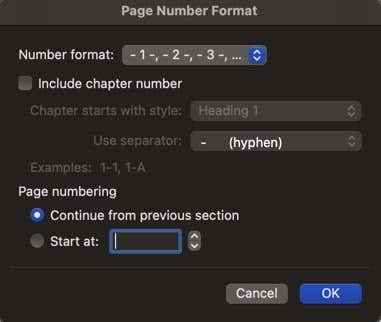
Jeśli chcesz dostosować pozycję lub format numerów stron później, możesz to zrobić, klikając dwukrotnie górną lub dolną stronę Nagłówek stopka > Strona Numer > Numer strony Lub Numery stron formatowych.

Kliknij dwukrotnie poza nagłówkiem lub wybierz Nagłówek stopka > Zamknij nagłówek i stopkę do wyjścia.
Jeśli chcesz zobaczyć całkowitą liczbę stron takich jak strona 1 z 10, kliknij dwukrotnie nagłówek lub stopkę, kliknij Nagłówek stopka > Stopka > Semafor, a następnie kliknij dwukrotnie nagłówek lub stopkę, aby wyjść.
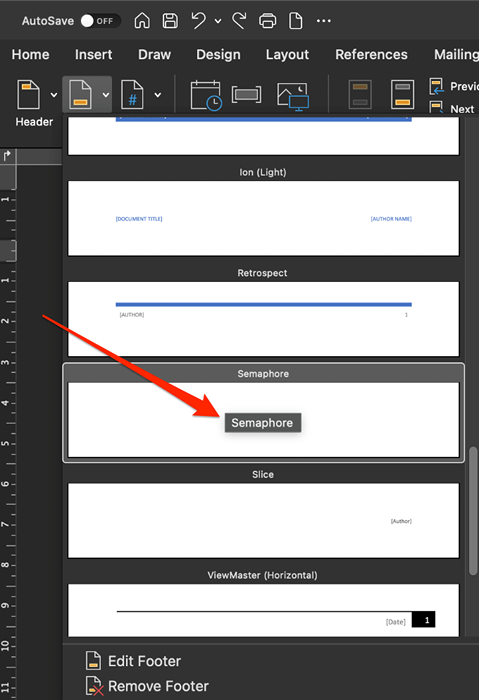
Notatka: Jeśli nie widzisz żądanych numerów stron po ich włożeniu, sprawdź, czy w nagłówku lub stopce jest jakieś grafiki lub inne elementy.
Włóż numery stron w Word Online (wersja internetowa)
Możesz wstawić numery stron w Word Online za pomocą następujących kroków.
- Zaloguj sie z konto Microsoft. Jeśli nie masz konta, będziesz musiał je utworzyć.
- Wybierać Wstawić > Numery stron a następnie wybierz, gdzie chcesz, aby pojawiły się liczby.

Notatka: Aby uwzględnić całkowitą liczbę stron w Word for Internet, kliknij Wstawić > Numery stron > Dołącz liczbę stron dla formatu x i wybierz lokalizację.
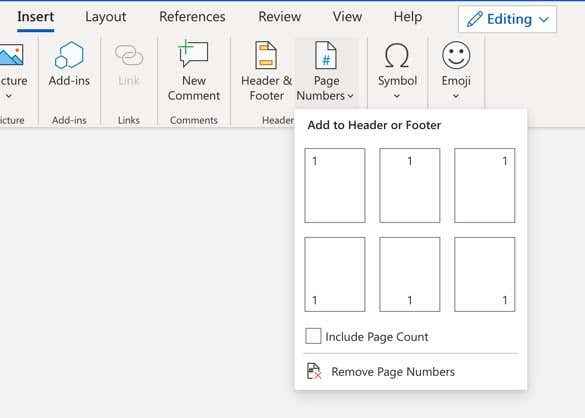
Notatka: Wybierać Pogląd > Widok czytania Aby zobaczyć nagłówek lub stopkę z numerami stron.
Rozpocznij numery stron później w dokumencie Word
Jeśli chcesz, aby numery stron zaczęły się na drugiej lub trzeciej stronie zamiast na pierwszej stronie dokumentu, możesz użyć Inna pierwsza strona opcja w Word.
- Wybierać Wstawić > nagłówek Lub Stopka a następnie wybierz Edytuj nagłówek Lub Edytuj stopkę > Inny pierwszy Strona. Możesz także po prostu kliknąć dwukrotnie nagłówek lub stopkę w dokumencie Word.
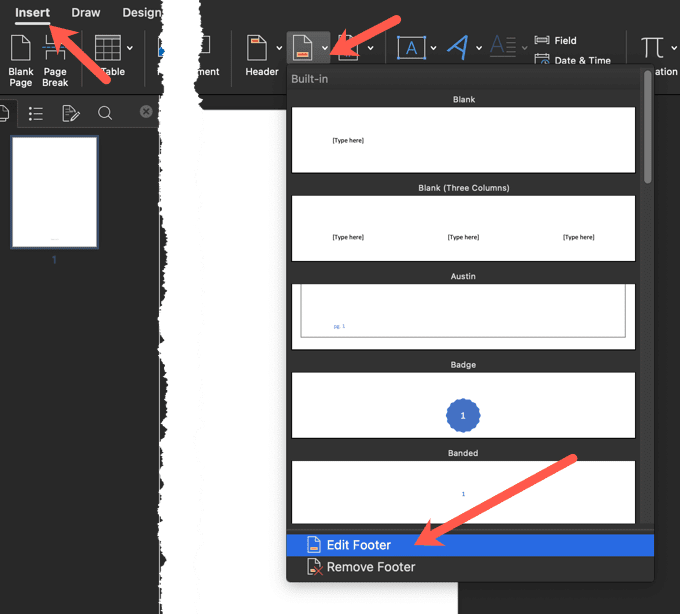
Ta opcja dotyczy nie tylko pierwszej strony, ale także do pierwszej strony dowolnej innej sekcji w dokumencie.

- Kliknij dwukrotnie nagłówek lub stopkę pierwszej strony, wybierz numer strony i naciśnij Usuwać.
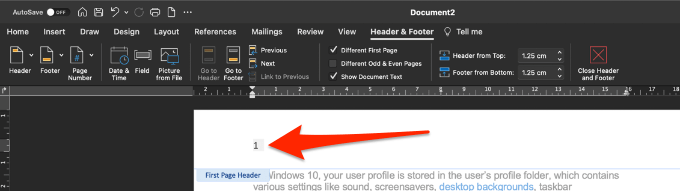
- Aby rozpocząć od numeru 1 na drugiej stronie dokumentu, wybierz Numer strony > Numery stron formatowych > Początek Na i ustaw wartość na 0.
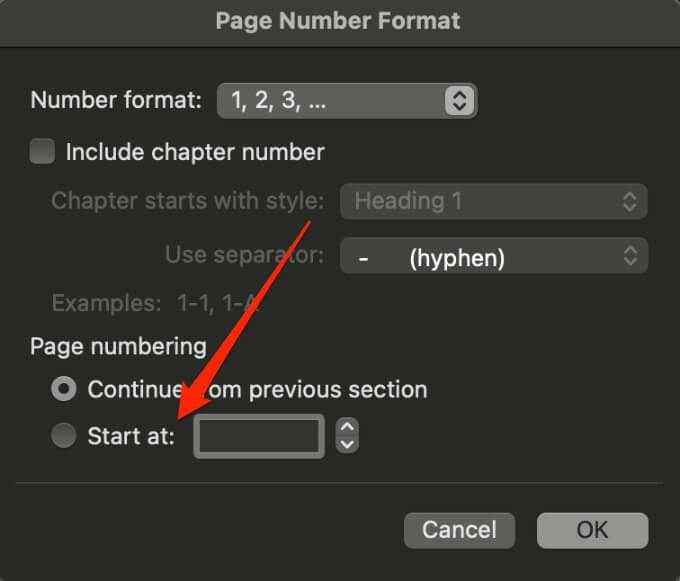
- Naciskać wyjście lub wybierz Zamknij nagłówek i stopkę do wyjścia.
Rozpocznij numerację strony na trzeciej stronie w słowie
Jeśli chcesz użyć drukowania dwustronnego w Word, najpierw wydrukowane są strony nieparzyste. Możesz zmienić ustawienia, aby uruchomić numerację strony na stronie trzeciej.
- Wybierz stronę, w której chcesz zacząć numery stron, a następnie przejdź do Układ > Przerwy > Następna strona.
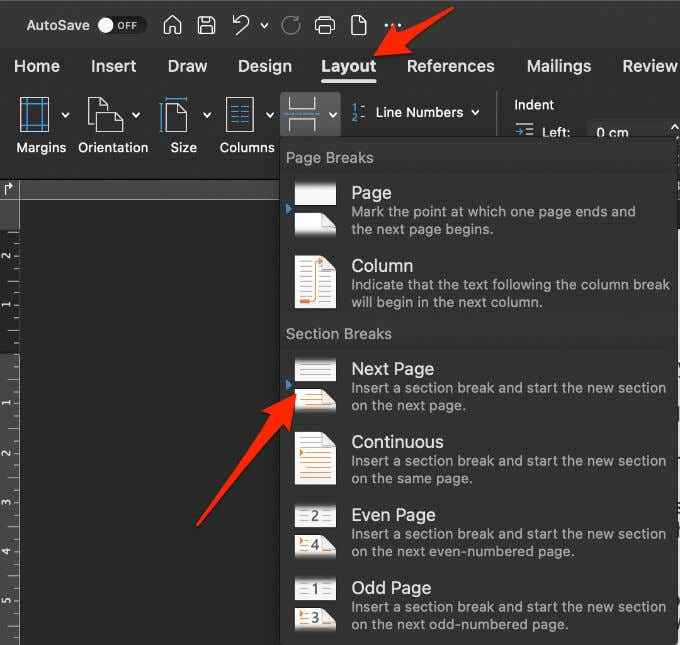
- Kliknij dwukrotnie nagłówek lub stopkę na pierwszym nagłówku w przerwie w sekcji, w której chcesz się pojawić i kliknij Link do poprzednich. W ten sposób rozluź się sekcje nagłówka i stopki, abyś mógł wstawić nowy numer strony. Zauważysz, że tekst „taki sam jak poprzedni” zniknie.
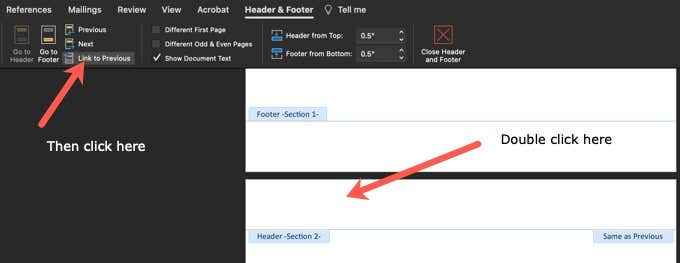
- Kliknij Numer strony ikona> Numer strony, Wybierz lokalizację i styl dla numeru.
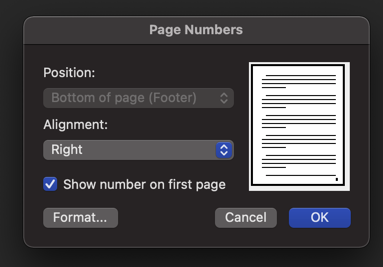
- Kliknij Numer strony ikona> Numery stron formatowych
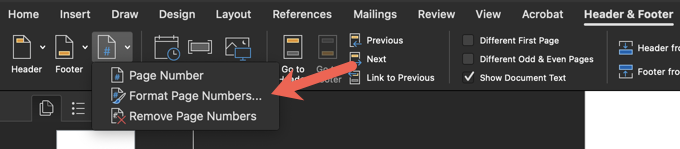
- Początek Na i ustaw wartość na dowolny numer, który chcesz rozpocząć indeksowanie numerów stron. Kliknij OK.
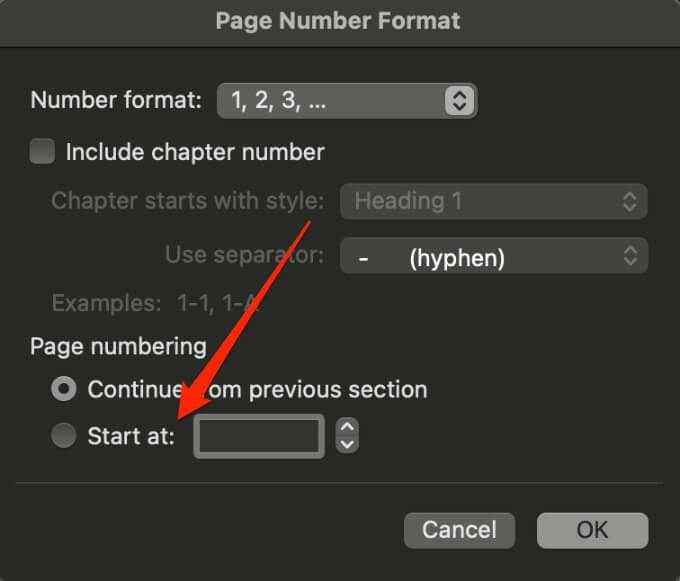
Jeśli używasz Word Online w przeglądarce internetowej, nie możesz uruchomić numeru strony w dalszej części dokumentu.
Usuń numery stron w słowie
Jeśli nie potrzebujesz już numerów stron w dokumencie i chcesz je usunąć, możesz to zrobić w kilku szybkich krokach.
- Wybierać Wstawić > Numer strony > Usuń numery stron na komputerze systemu Windows lub Mac.

Notatka: Jeśli nie widzisz Usuń numery stron Przycisk, kliknij dwukrotnie nagłówek lub stopkę, wybierz numer, a następnie wybierz Usuń.
- Word Online, wybierz Edytuj dokument > Edytuj w Word for Web a potem idź do Wstawić > Numery stron > Usuń numery stron.
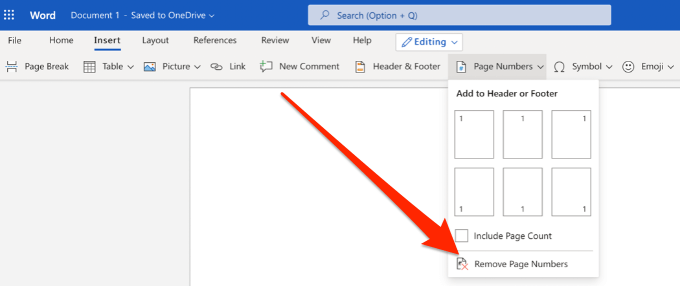
Jak wstawić numery stron w dokumentach Google
Podobnie jak w przypadku Microsoft Word, możesz wstawić numery stron w Google Docs. Jednak w dokumentach Google liczby nie są automatycznie zawarte na stronach.
Łatwo jest dodać numery stron, zaczynając od określonej strony, określonych sekcji dokumentu lub z całego dokumentu.
- Otwórz dokument Google, wybierz Wstawić > Numery stron.
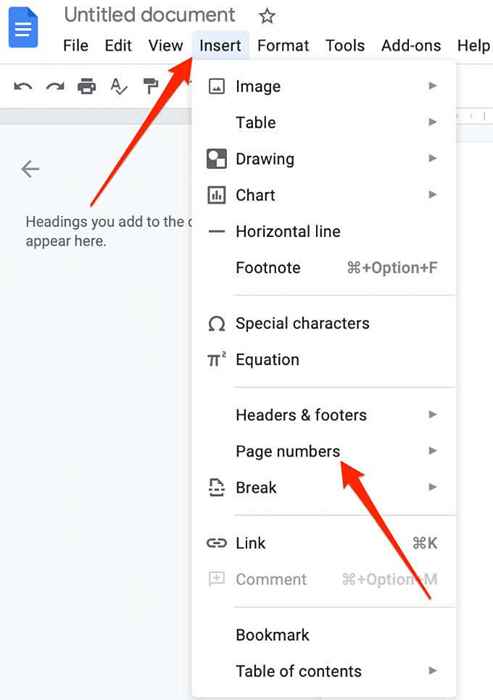
- Jeśli chcesz uruchomić numery stron na określonej stronie lub sekcji, wybierz Wstawić > Strona liczby > Więcej możliwości.
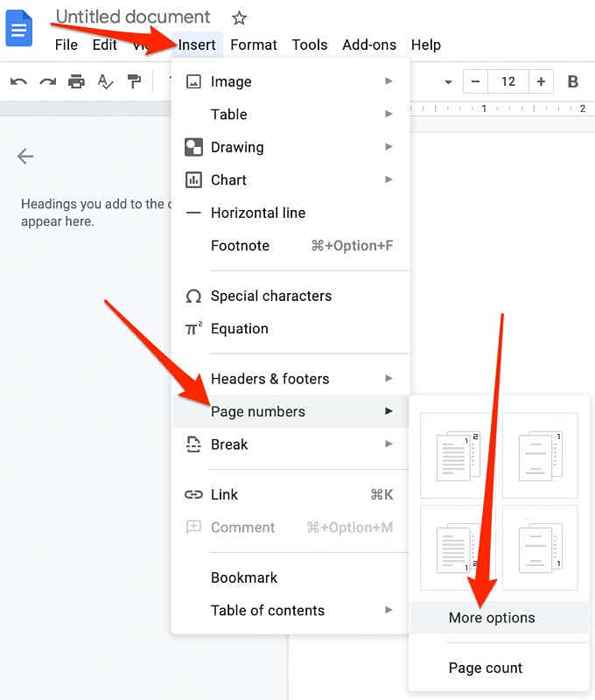
- Wybierać Zacznij od i wybierz, gdzie chcesz ustawić numer, a następnie wybierz Stosować.
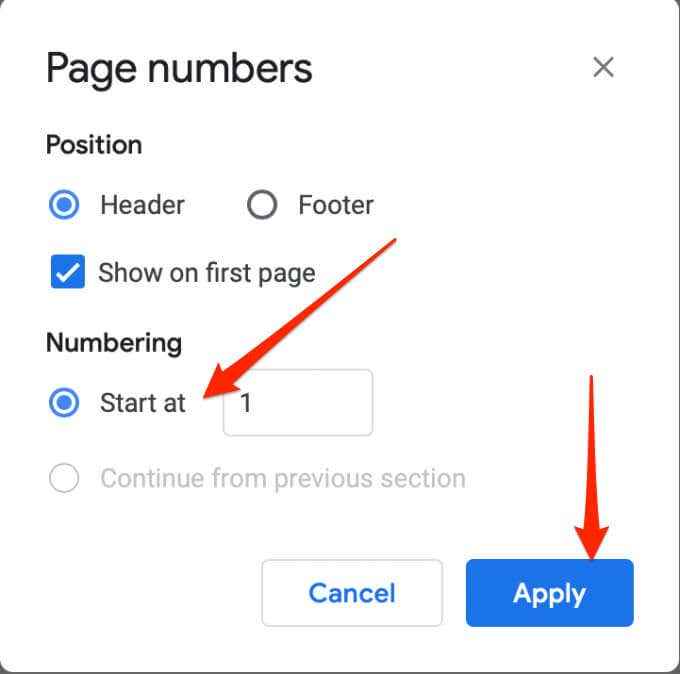
Notatka: Jeśli nie widzisz opcji Zastosuj, wybierz sekcję swojej treści, wybierz Wstawić > Przerwa, i wybierz typ przerwy, aby dodać przerwę w sekcji.
Rozpocznij numerację strony na stronie 2 w dokumentach Google
W przypadku dokumentu wielostronicowego możesz uruchomić numerację strony na drugiej stronie zamiast uruchamiania od strony tytułowej.
- Wybierać Wstawić > Numery stron
- Wybierz dodanie numerów stron do nagłówka lub stopki każdej strony, z wyjątkiem strony tytułowej. Wybierz ikonę z numerem 1 pokazanym na tylnej stronie dla tej opcji.
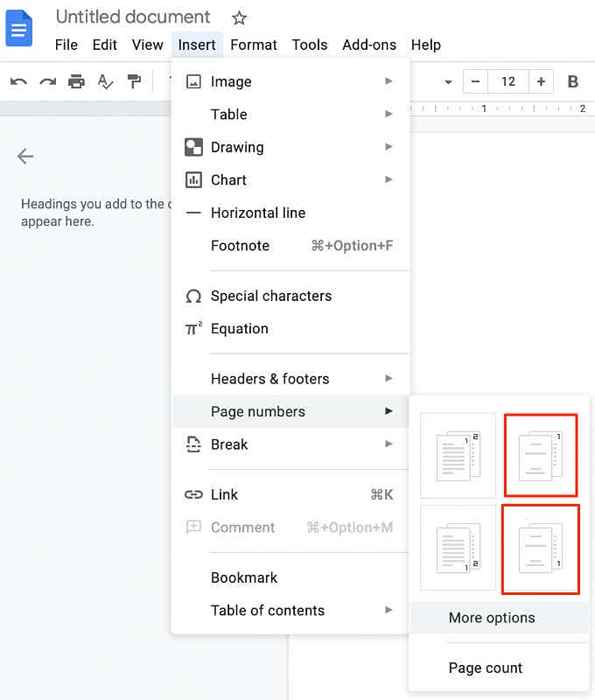
Znajdź drogę do dokumentu
Gdy dokument wymaga numerów na każdej stronie, możesz łatwo wstawić je do programów Word lub Google, korzystając z powyższych kroków.
Chcielibyśmy usłyszeć twoje wskazówki i wskazówki, aby wstawić lub sformatować numerowanie strony. Opowiedz nam o tym w komentarzu.
- « Program nie otworzy się po kliknięciu go w systemie Windows 10? 7 sposobów naprawy
- Co to są nakładki Photoshopa i jak z nich korzystać »

